Wilt u weten hoe u de Windows-firewall configureren om geblokkeerde pakketten te registreren? In deze zelfstudie laten we u zien hoe u de functie voor het loggen van pakketten van de Windows-firewall inschakelen.
• Windows 2012 R2
• Windows 2016
• Windows 2019
• Windows 10
• Windows 7
Zelfstudie Windows firewall - Packet logging
Open de toepassing met de naam Windows Firewall met Geavanceerde beveiliging
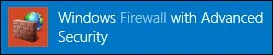
Toegang tot de eigenschappen van de Windows-firewall.
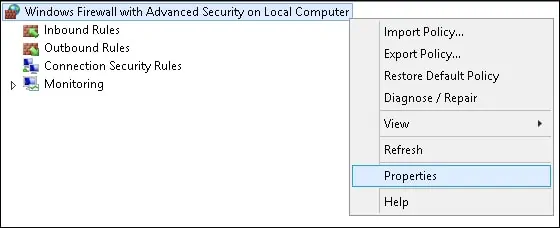
Aan de bovenkant van het firewall eigenschappen scherm hebben we 3 firewall profielen.
• Domeinprofiel
• Privéprofiel
• Openbaar profiel
Selecteer het gewenste tabblad firewallprofiel.
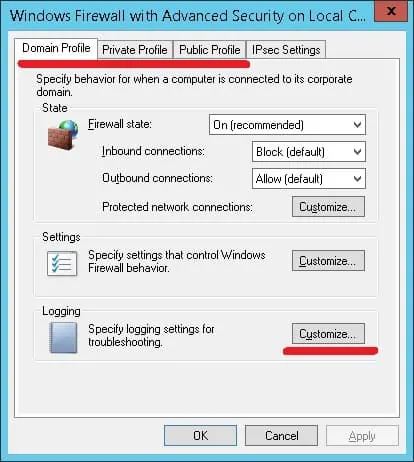
Zoek het logboekgebied en klik op de knop Aanpassen.
Op het scherm Logboekregistratie-instellingen moet u de gewenste configuratie selecteren.
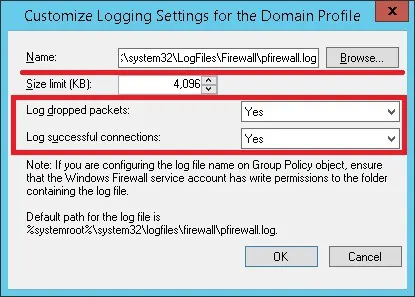
Als u pakketten wilt registreren die door de firewall zijn gevallen, selecteert u de optie JA op het eerste vak.
Als u succesvolle verbindingen wilt aanmelden, selecteert u de optie JA in het tweede vak.
Optioneel u ook de locatie van het logboekbestand opgeven.
De standaardlocatie van het logboekbestand wordt hieronder weergegeven.
Als voorbeeld, hier is de inhoud van het bestand.
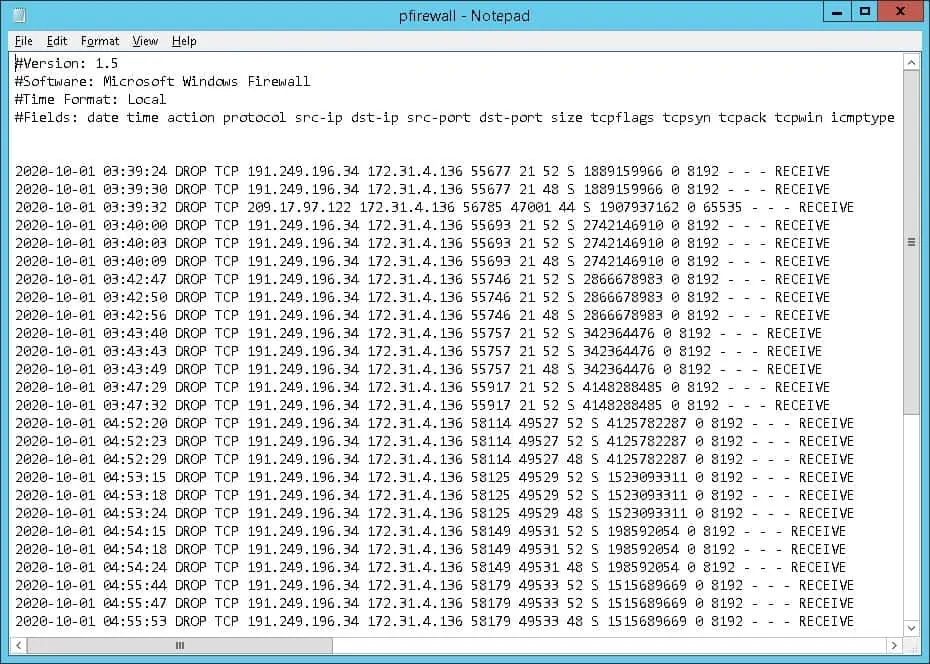
Gefeliciteerd! U hebt de Windows-firewall geconfigureerd om geblokkeerde verbindingen te registreren.
